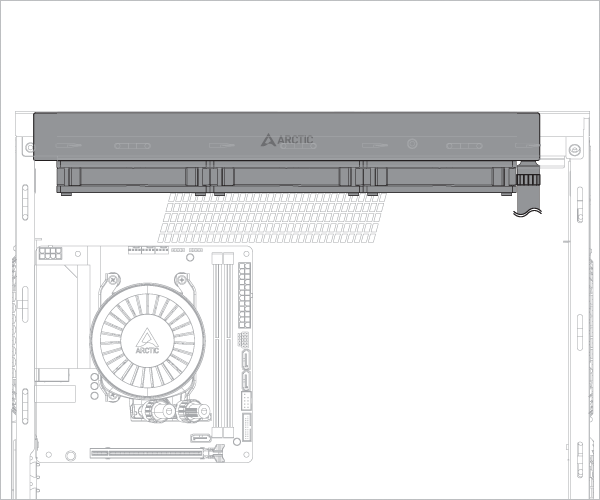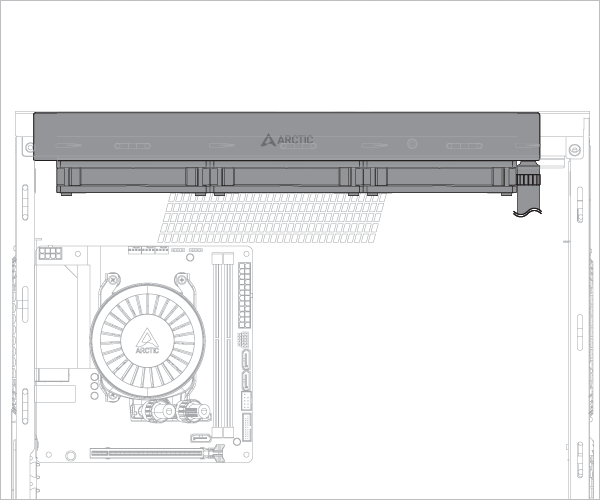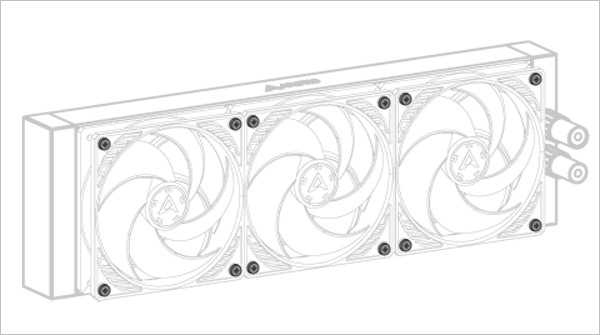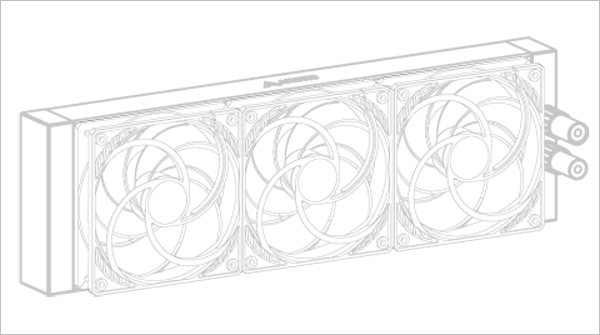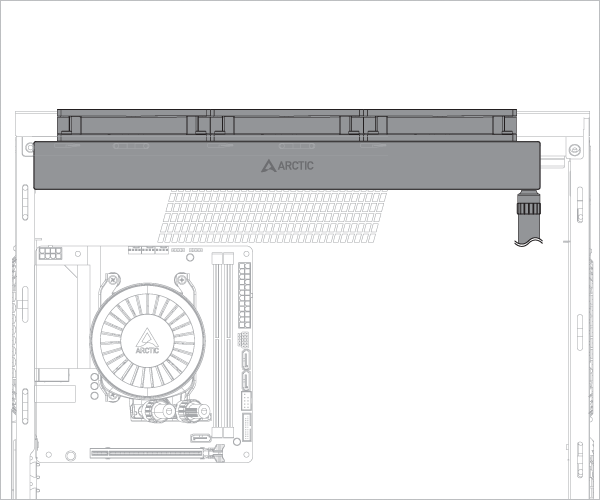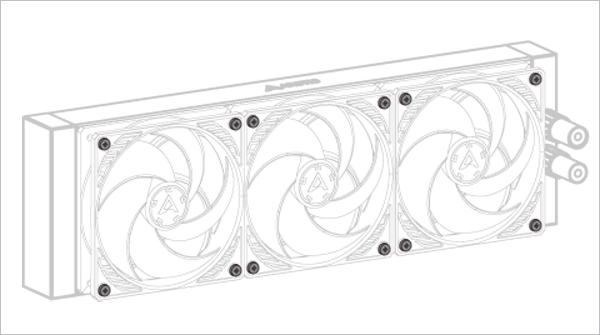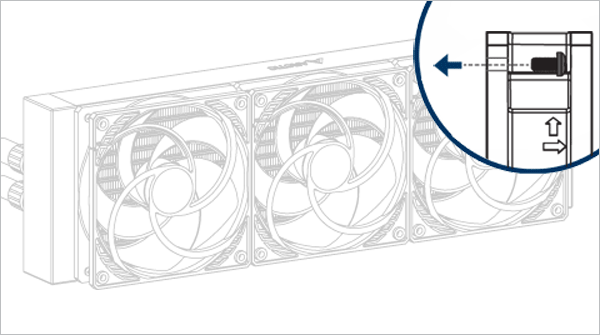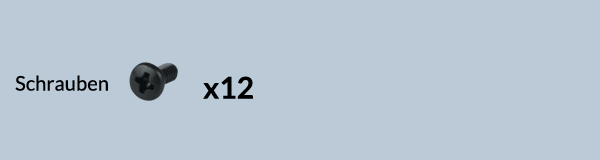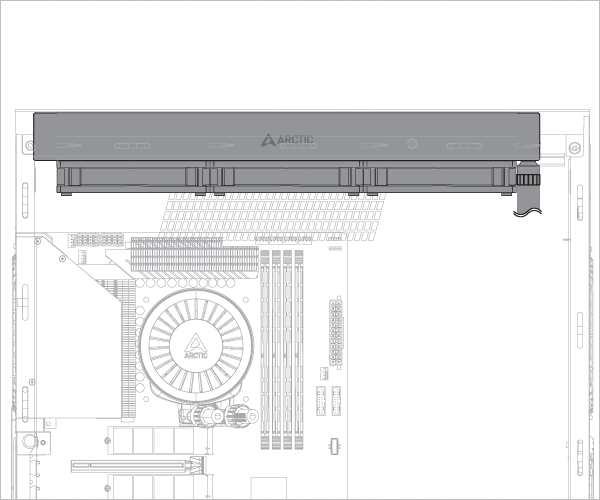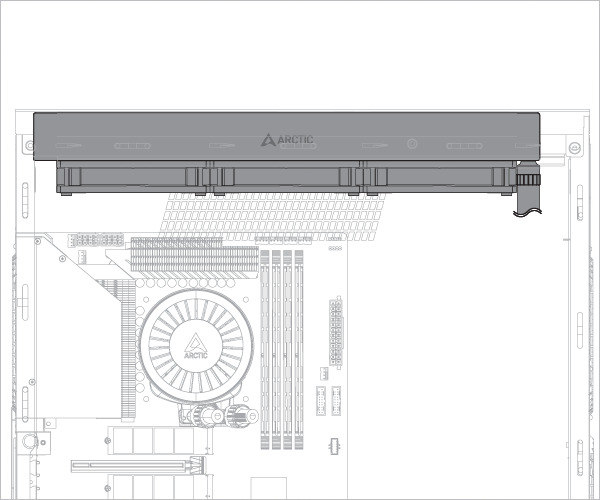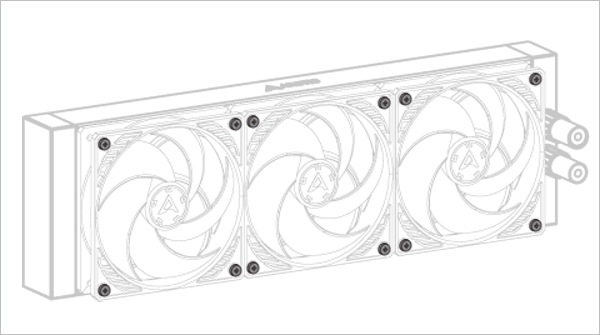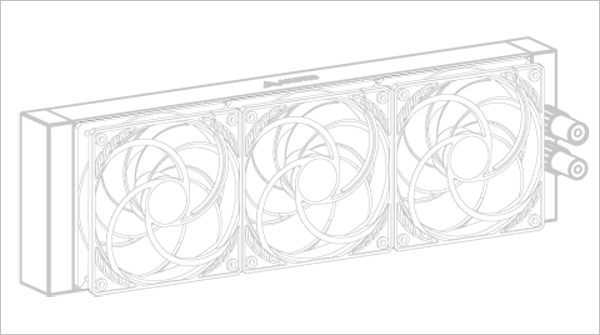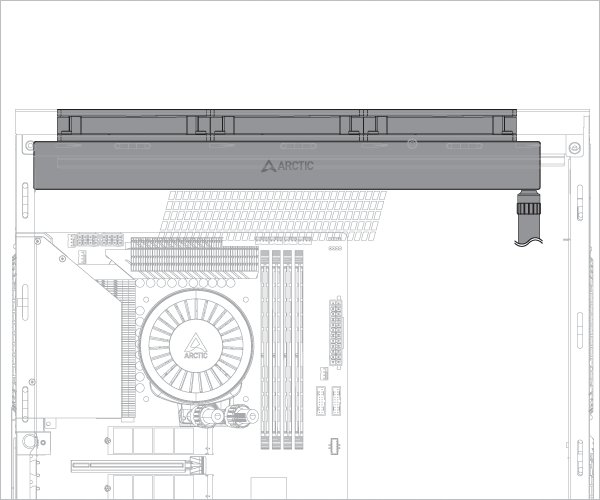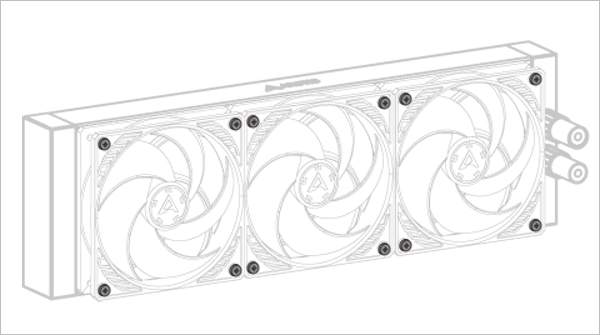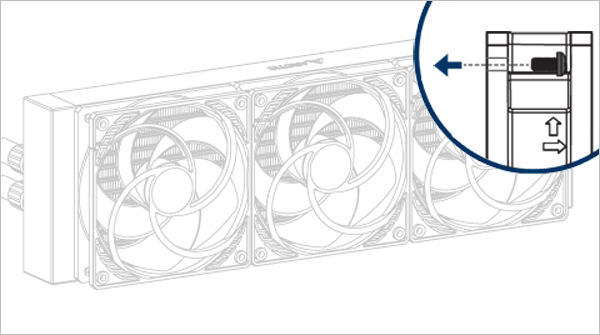Um die Kompatibilität deines Motherboards zu überprüfen, folge bitte diesem Link.
- AMD – AM5, AM4
- Intel – LGA1851, LGA1700
Wähle deinen CPU-Sockel
Erforderliches Werkzeug
 PH2 Kreuzschlitzschraubendreher
PH2 Kreuzschlitzschraubendreher

All-in-One
PWM-Kabel mit einem Stecker zur gleichzeitigen Steuerung der Pumpen-, VRM- und Radiatorlüfterdrehzahl sowie zur Auslesung der Radiatorlüfterdrehzahl.
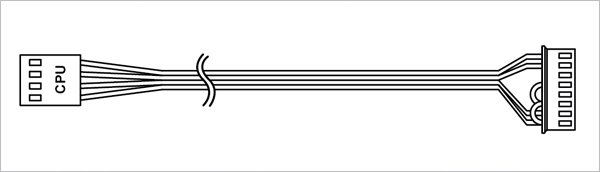
Individuelle Steuerung
PWM-Kabel mit drei Steckern, zur individuellen Steuerung und Überwachung der Drehzahl von Pumpe / VRM-Lüfter / Radiatorlüfter.
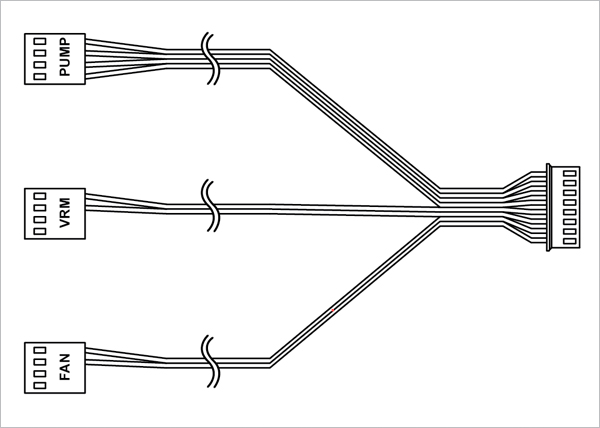
3x 4-Pin Header auf dem Motherboard benötigt
Note: The reported speed for the pump is 50% higher than the real speed.
(i.e. 1500 RPM reported speed = 1000 RPM real speed)
Schließe das PWM-Steuerkabel an, bevor der Kühler auf dem Mainboard montiert wird.
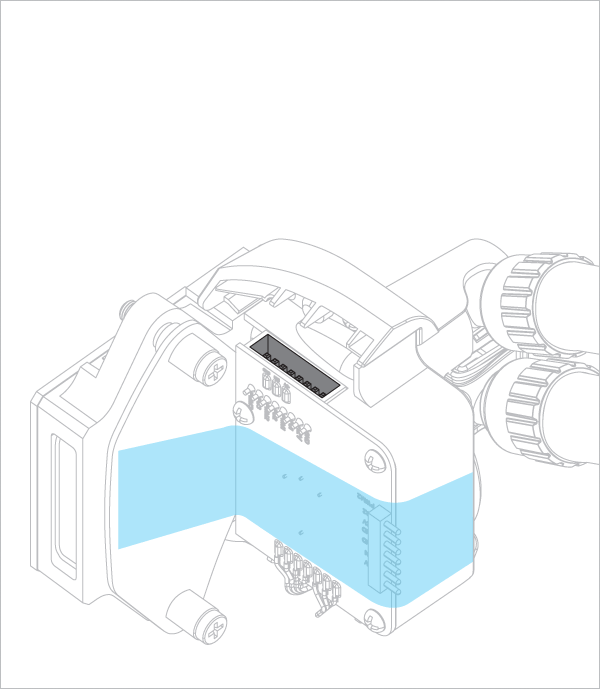
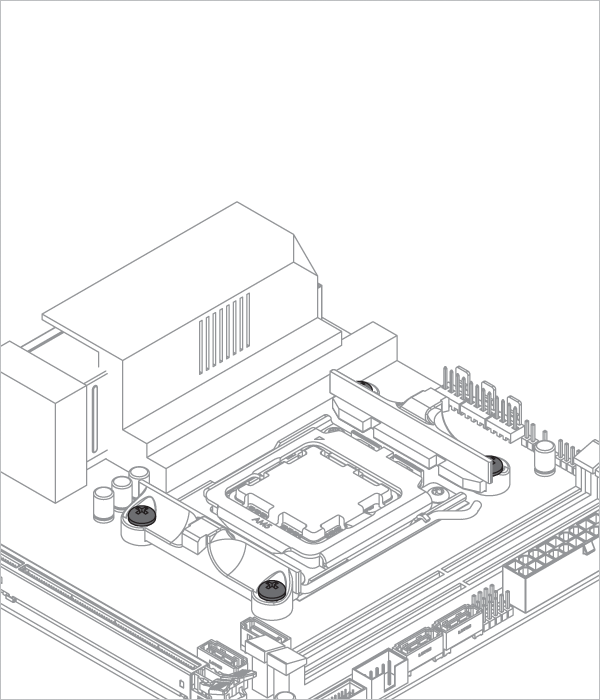
Wie man seine Wasserkühlung (nicht) montieren sollte
Steve von GamersNexus erklärt, welche Fehler man beim Einbau einer AIO-Wasserkühlung in ein PC-Gehäuse vermeiden sollte.
Das hier gezeigte Video wurde von GamersNexus produziert, ARCTIC wurde von GamersNexus die Verwendung gestattet.
Radiator unter Pumpe
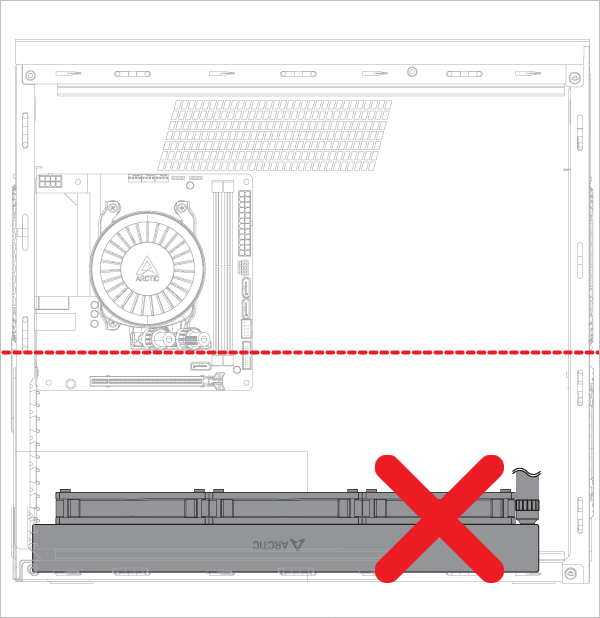
Radiator über Pumpe
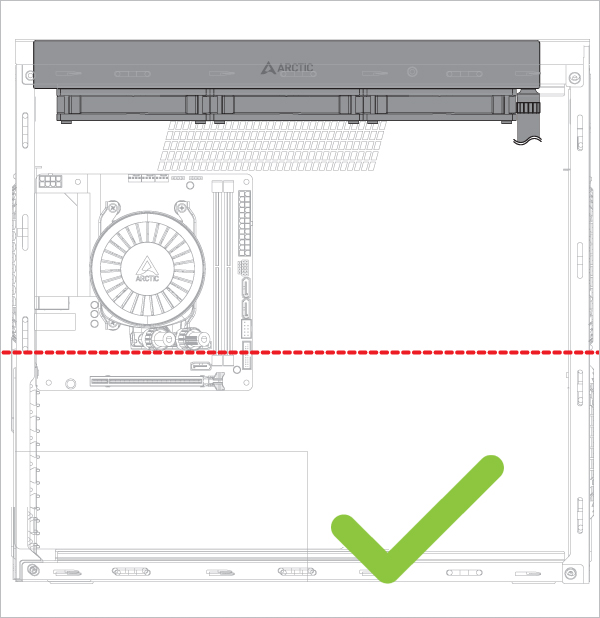

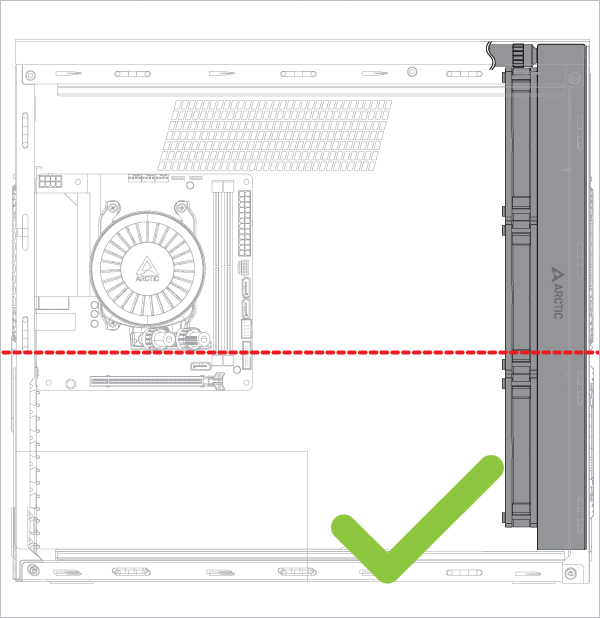
Risiko von Blubbergeräuschen

Installiere die Montage-Module nur in dieser Ausrichtung
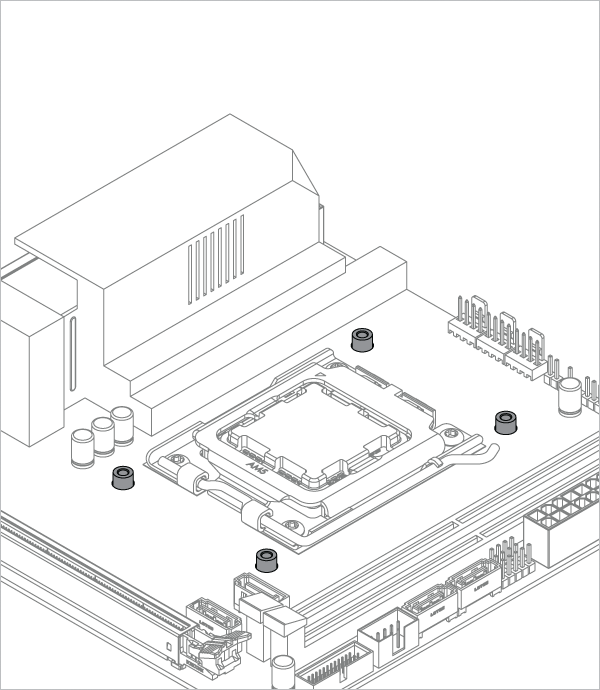

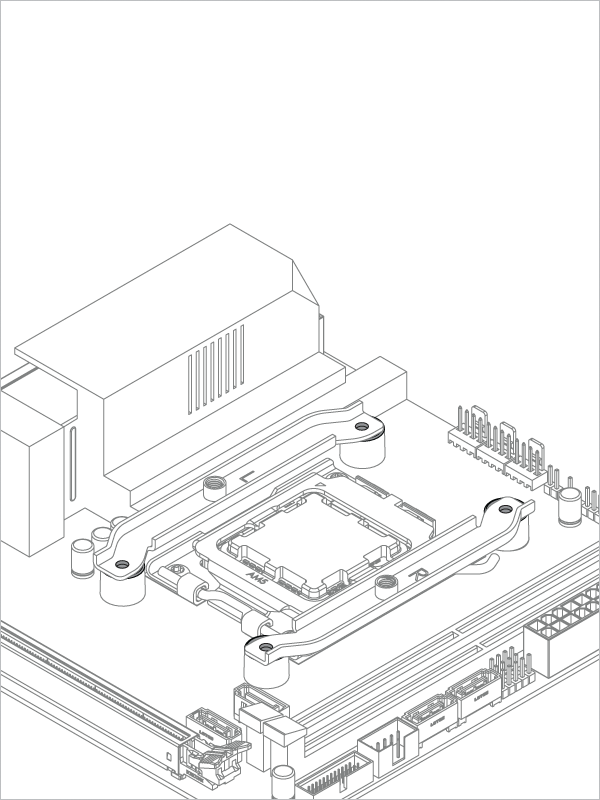

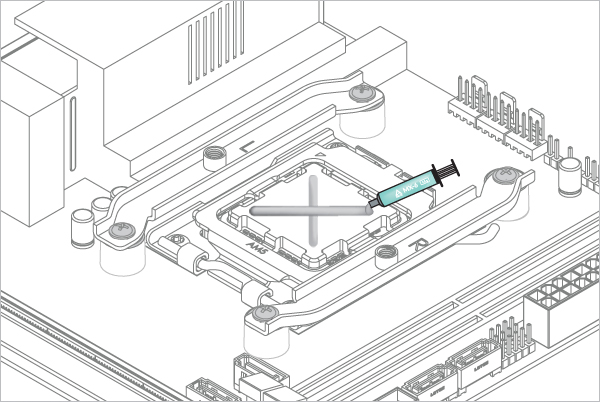

Hier erfährst du mehr über das Auftragen von Wärmeleitpasten.
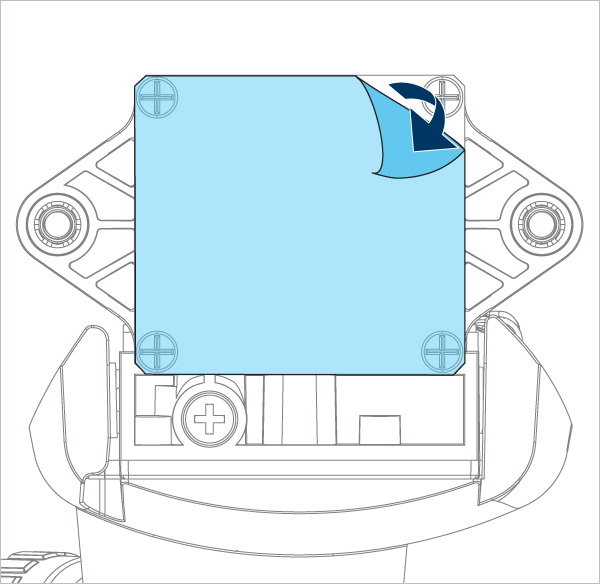
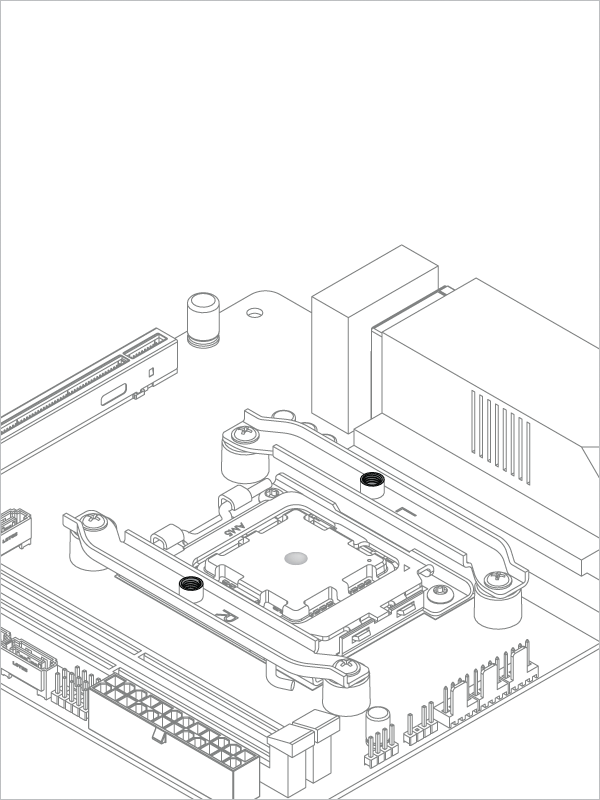
Für AM4: Die versetzte Montage lässt Teile des Heatspreaders sichtbar; dies ist beabsichtigt, da der CPU-Hotspot nicht mittig sitzt, aber somit optimal abgedeckt wird.
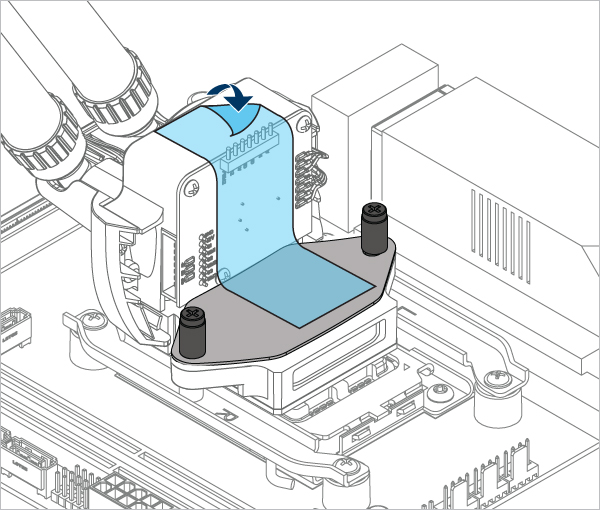
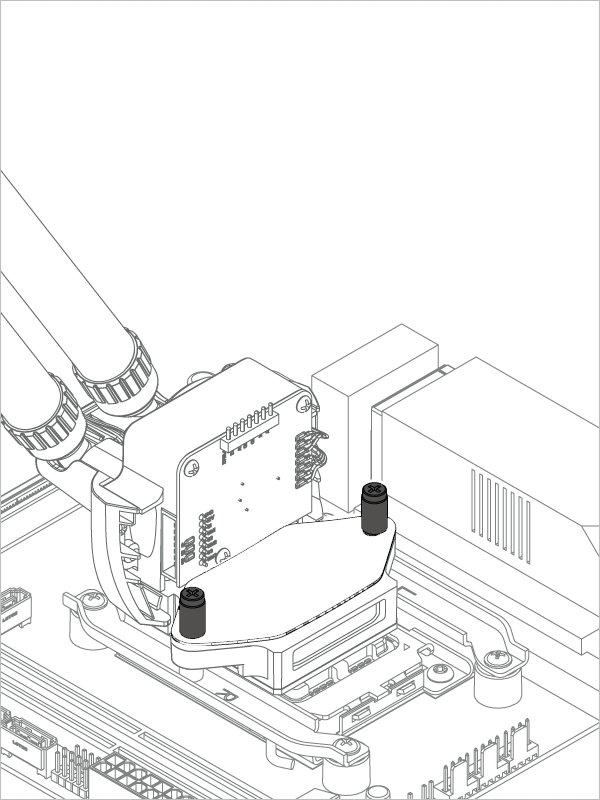

- Luftauslass (vormontiert) & Lufteinlass
- Luftauslass - Pull
Radiatorinstallation entsprechend der Luftstromrichtung
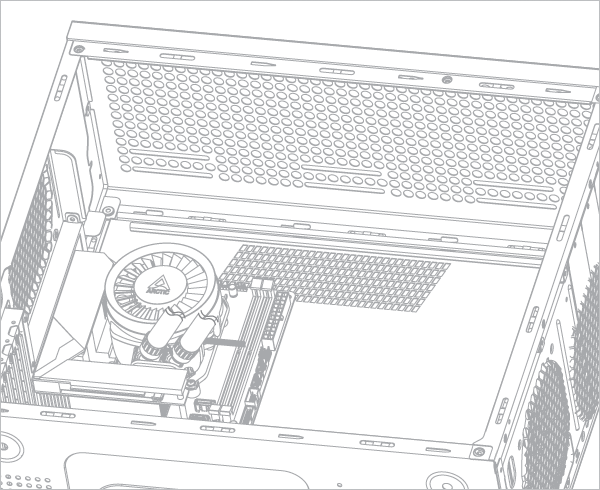
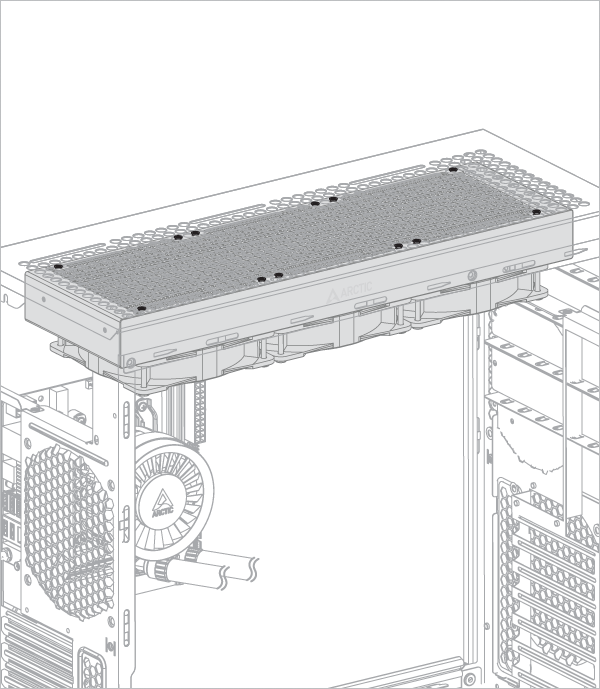
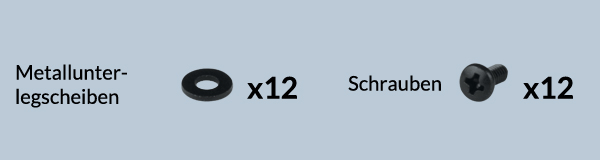
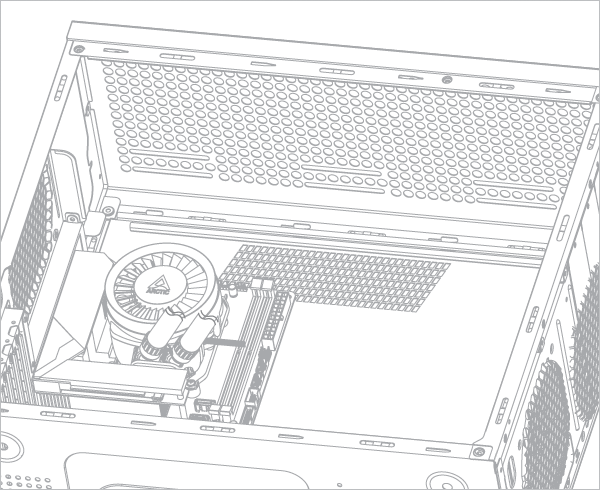
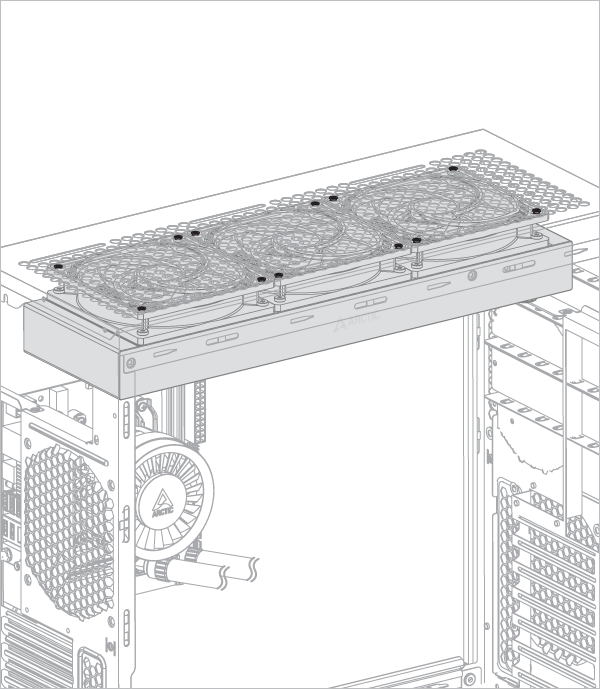
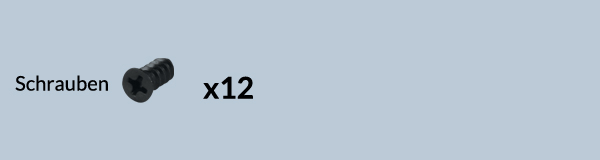
Bitte stelle sicher, dass alle Anschlüsse auf dem Motherboard verbunden werden,
PWM-Kabel (All-in-One) = 1 Stecker
PWM-Kabel (individuelle Steuerung) = 3 Stecker
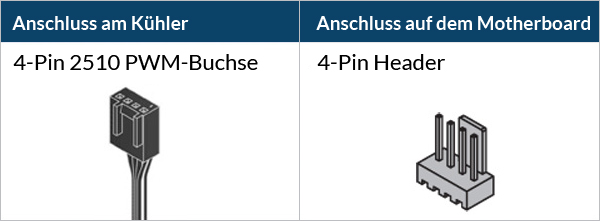
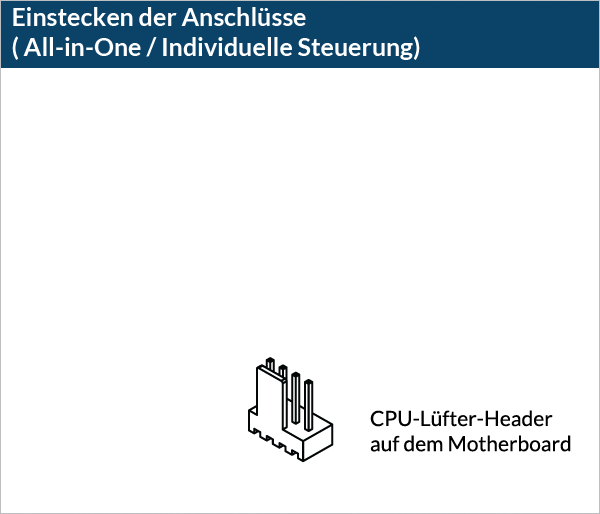
Bitte stellen Sie sicher, dass die Header auf PWM statt auf DC-Steuerung eingestellt sind. Detaillierte Anweisungen finden Sie im BIOS-Konfigurationshandbuch zum Anpassen Ihres PWM.
Erforderliches Werkzeug
 PH2 Kreuzschlitzschraubendreher
PH2 Kreuzschlitzschraubendreher
 T20-Schraubenschlüssel (in der Verpackung enthalten)
T20-Schraubenschlüssel (in der Verpackung enthalten)

All-in-One
PWM-Kabel mit einem Stecker zur gleichzeitigen Steuerung der Pumpen-, VRM- und Radiatorlüfterdrehzahl sowie zur Auslesung der Radiatorlüfterdrehzahl.
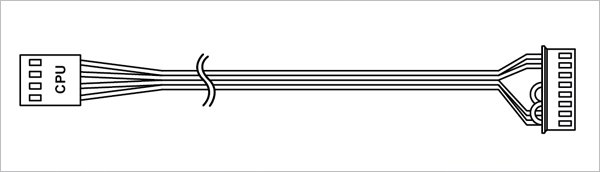
Individuelle Steuerung
PWM-Kabel mit drei Steckern, zur individuellen Steuerung und Überwachung der Drehzahl von Pumpe / VRM-Lüfter / Radiatorlüfter.
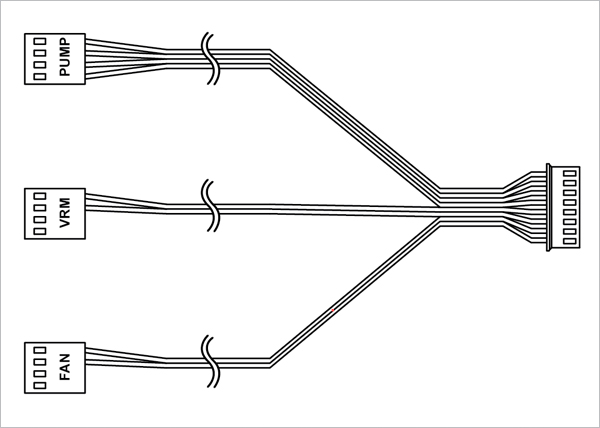
3x 4-Pin Header auf dem Motherboard benötigt
Note: The reported speed for the pump is 50% higher than the real speed.
(i.e. 1500 RPM reported speed = 1000 RPM real speed)
Schließe das PWM-Steuerkabel an, bevor der Kühler auf dem Mainboard montiert wird.
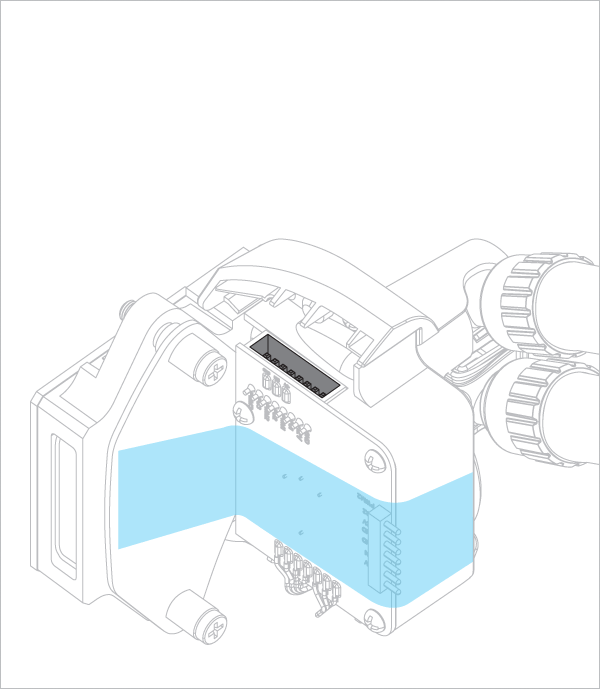
Wie man seine Wasserkühlung (nicht) montieren sollte
Steve von GamersNexus erklärt, welche Fehler man beim Einbau einer AIO-Wasserkühlung in ein PC-Gehäuse vermeiden sollte.
Das hier gezeigte Video wurde von GamersNexus produziert, ARCTIC wurde von GamersNexus die Verwendung gestattet.
Radiator unter Pumpe

Radiator über Pumpe
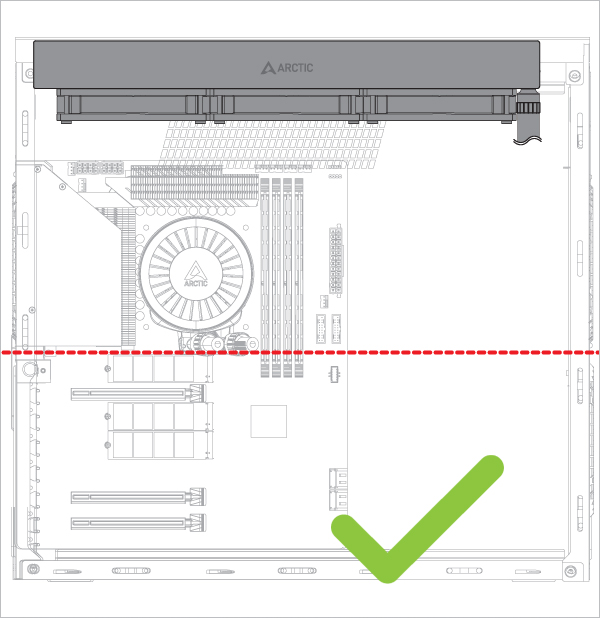
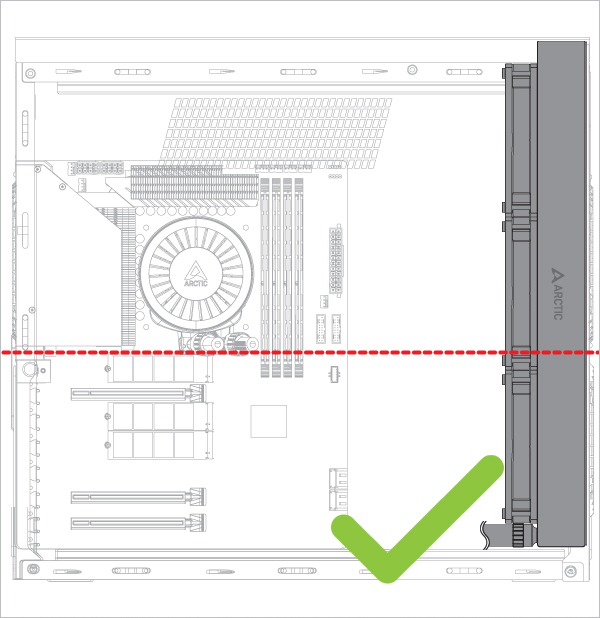
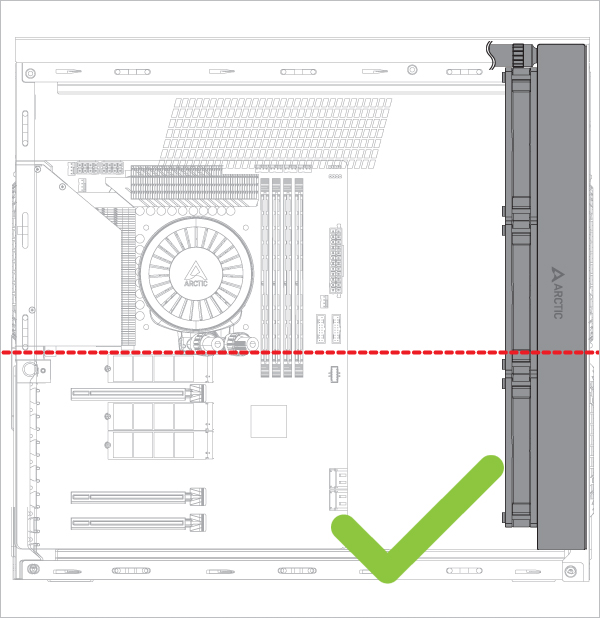
Risiko von Blubbergeräuschen
Achtung
Befestige die Sockel Backplate auf eine der beiden unten aufgeführten Arten, je nach Zustand des Motherboards.
Eine dicke Unterlage (z. B. den inneren Verpackungskarton) auf eine ebene, waagerechte Fläche unter die Sockel Backplate legen, um diese abzustützen.
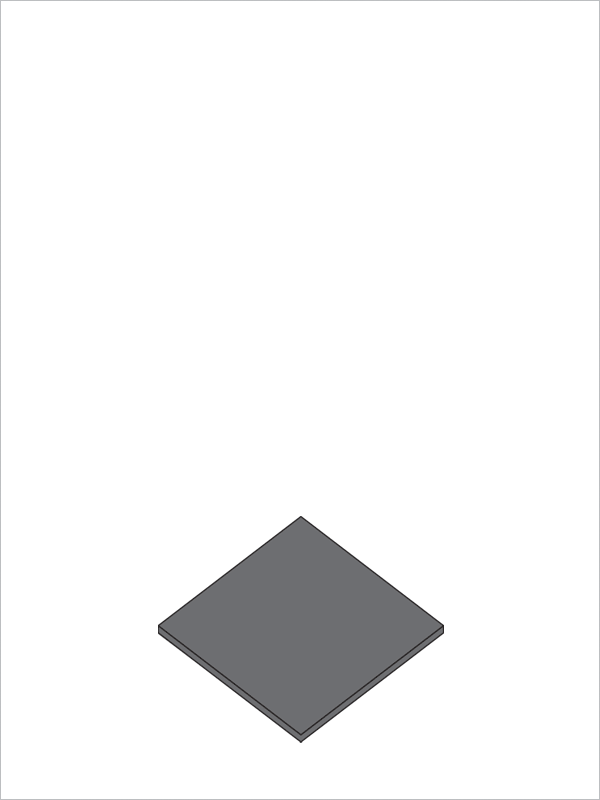
Öffne den Independent Loading Mechanism (ILM), richte die CPU aus und setze sie in den Sockel ein
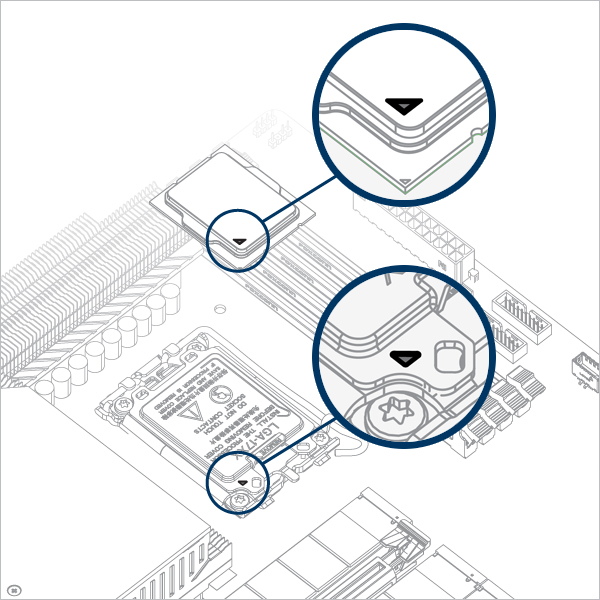
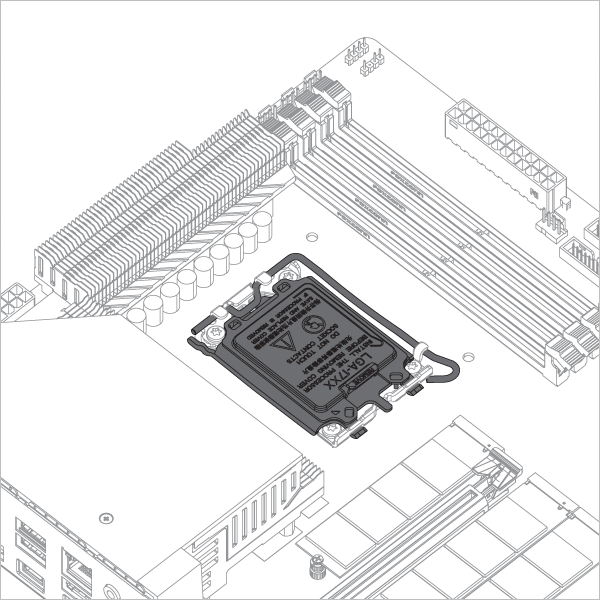
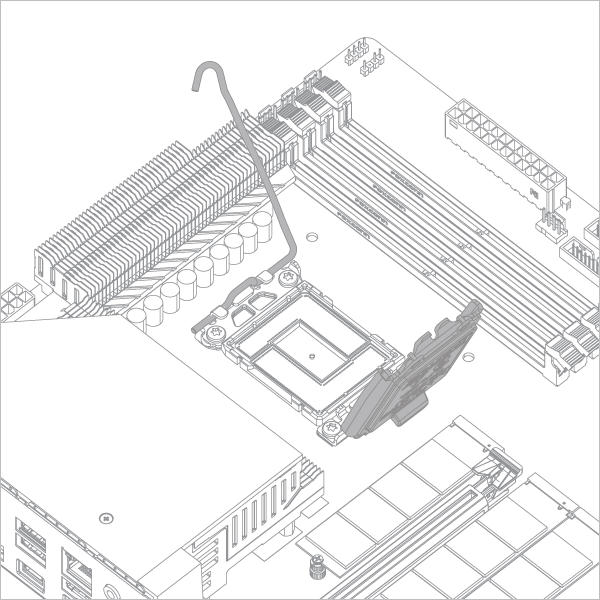
Achtung
Behalte die entfernten Teile für einen späteren Rückbau. Der ILM muss wieder zurück gebaut werden, wenn das Motherboard zu Service- oder Garantiezwecken eingeschickt werden soll.
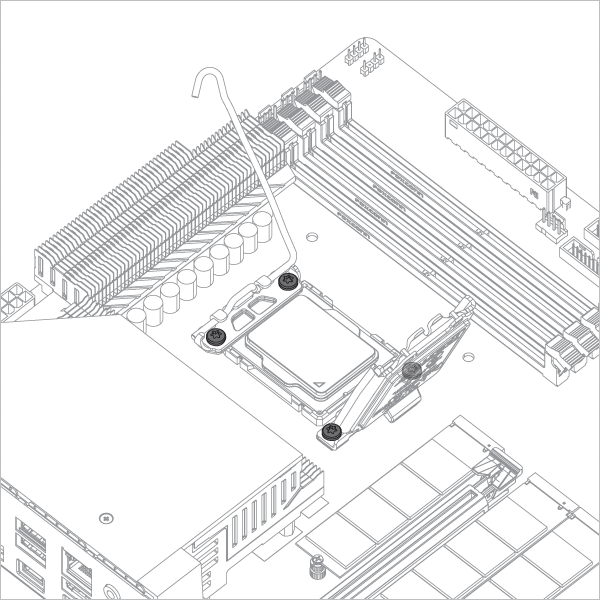

Achtung
Der CPU-Kontaktrahmen ist sowohl mit LGA1851- als auch mit LGA1700-CPUs kompatibel. Wählen Sie unten aus, um die passende CPU anzuzeigen.
Richten Sie die CPU in der Mitte der Aussparung am CPU-Kontaktrahmen aus. Auf der linken und rechten Seite der CPU sollten Lücken (rot hervorgehoben) vorhanden sein.
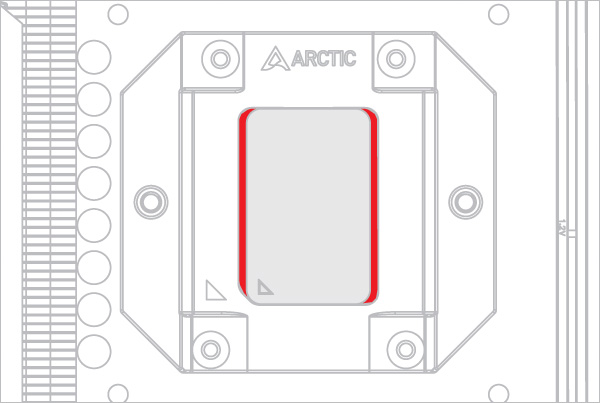
Richten Sie die CPU an der oberen Kante des Ausschnitts am CPU-Kontaktrahmen aus. Unter der CPU sollte eine Lücke (rot hervorgehoben) vorhanden sein.
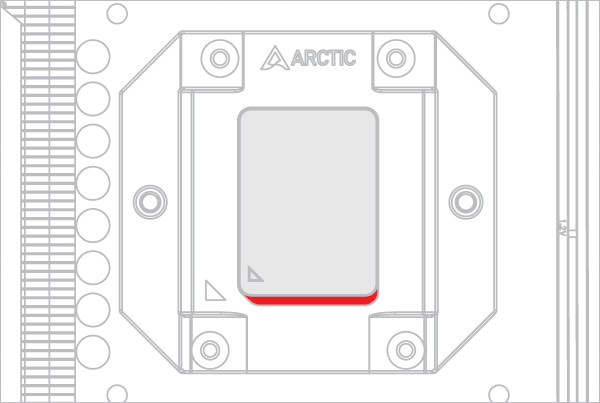
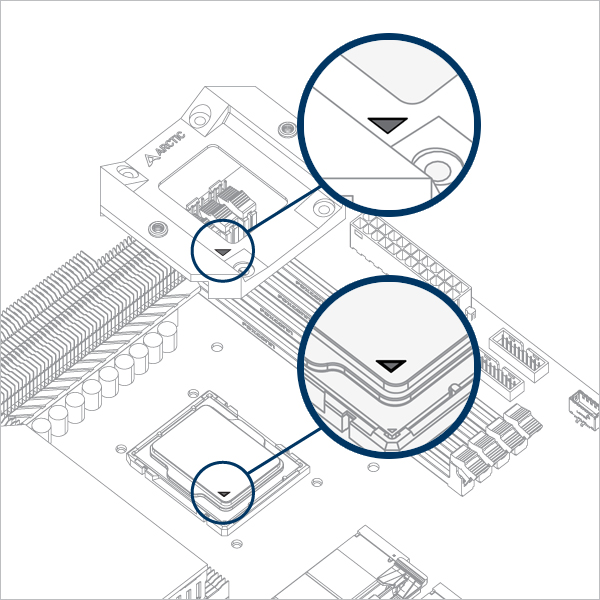
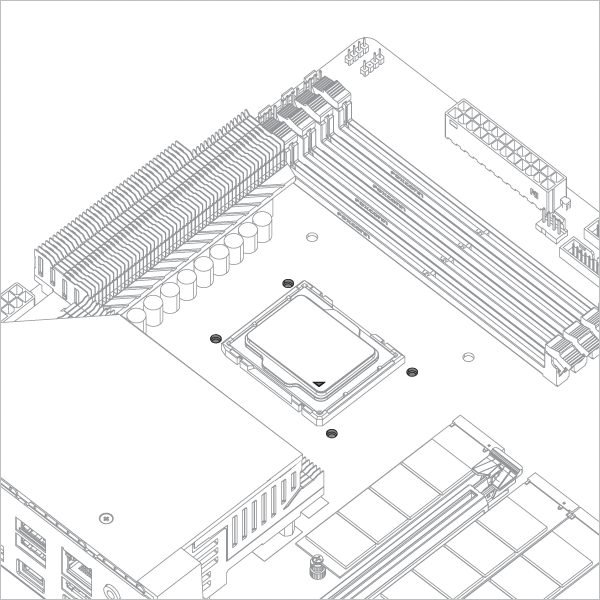

Warnung
Die 4 Schrauben mit 2 Umdrehungen lose einschrauben Danach gleichmäßig über Kreuz anziehen, um Beschädigungen der CPU zu vermeiden.
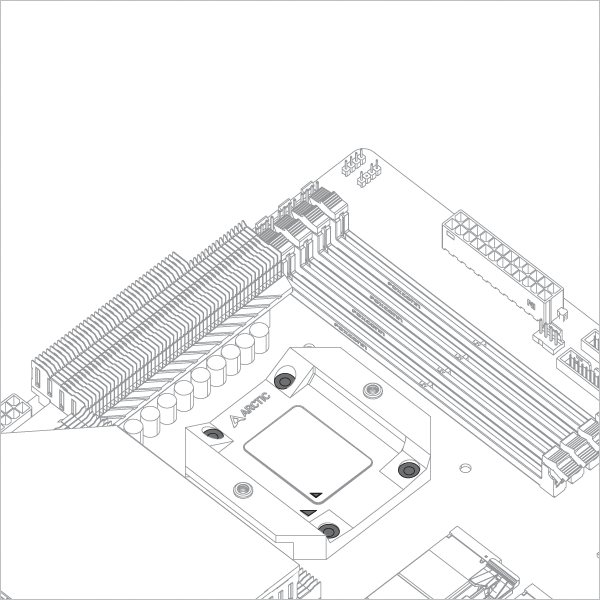

Die Unterlage kann entfernt werden, nachdem der CPU-Contact Frame festgezogen wurde.
Bringe Malerband auf der Rückseite des Motherboards an, um die Sockel Backplate zu fixieren. Lege das PC-Gehäuse flach auf eine horizontale Fläche.
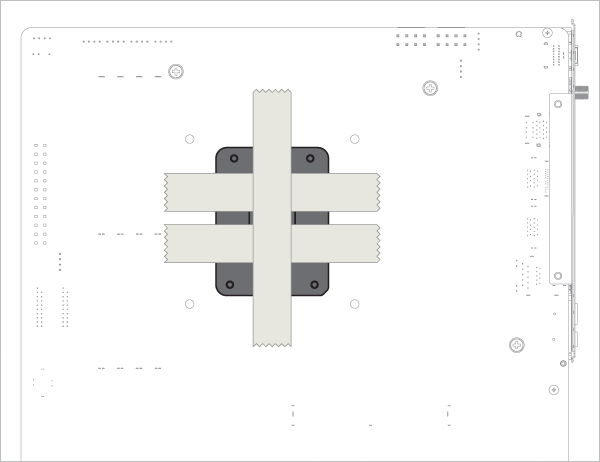
Öffne den Independent Loading Mechanism (ILM), richte die CPU aus und setze sie in den Sockel ein
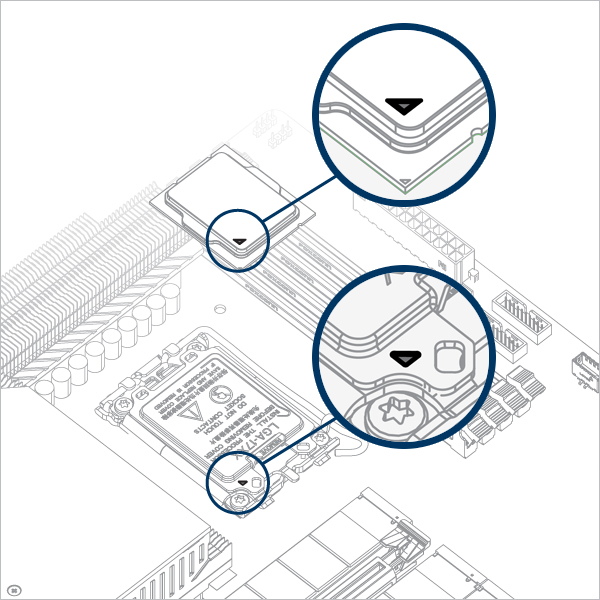
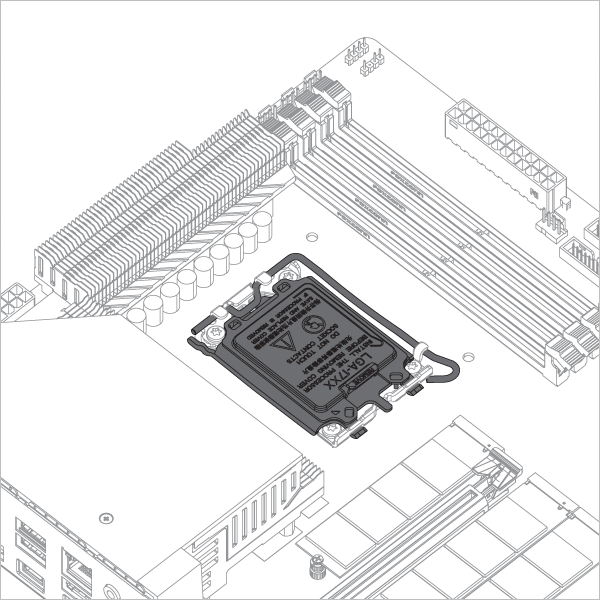
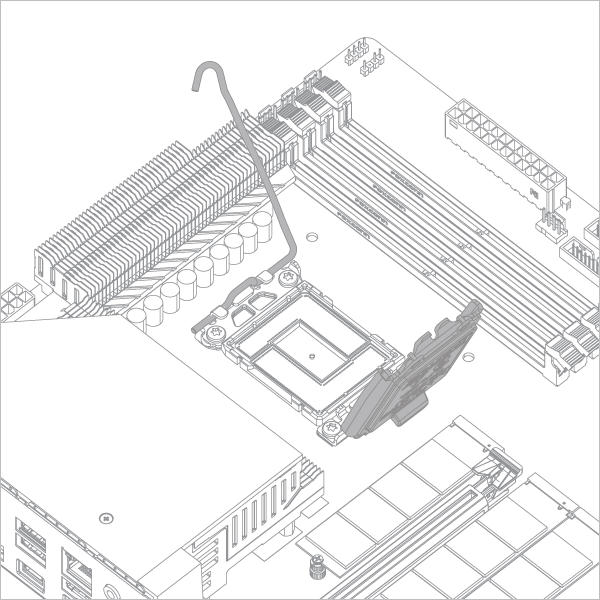
Achtung
Behalte die entfernten Teile für einen späteren Rückbau. Der ILM muss wieder zurück gebaut werden, wenn das Motherboard zu Service- oder Garantiezwecken eingeschickt werden soll.
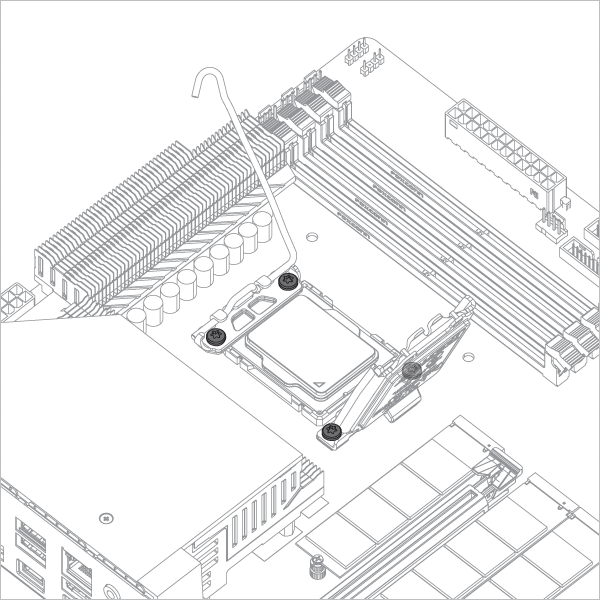

Achtung
Der CPU-Kontaktrahmen ist sowohl mit LGA1851- als auch mit LGA1700-CPUs kompatibel. Wählen Sie unten aus, um die passende CPU anzuzeigen.
Richten Sie die CPU in der Mitte der Aussparung am CPU-Kontaktrahmen aus. Auf der linken und rechten Seite der CPU sollten Lücken (rot hervorgehoben) vorhanden sein.
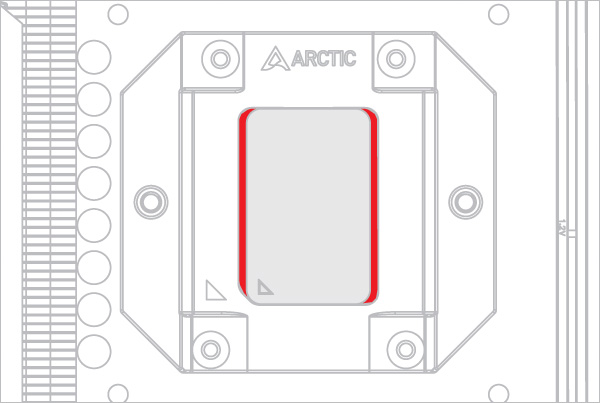
Richten Sie die CPU an der oberen Kante des Ausschnitts am CPU-Kontaktrahmen aus. Unter der CPU sollte eine Lücke (rot hervorgehoben) vorhanden sein.
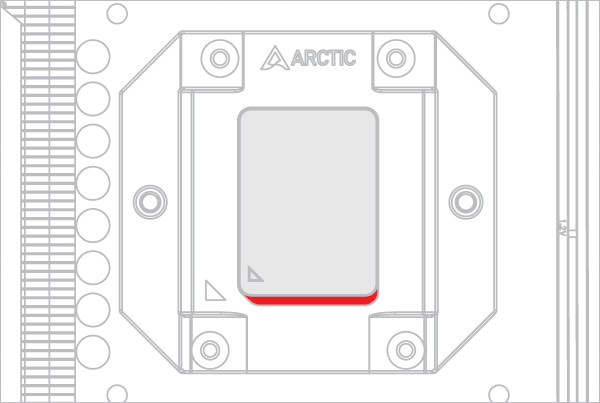
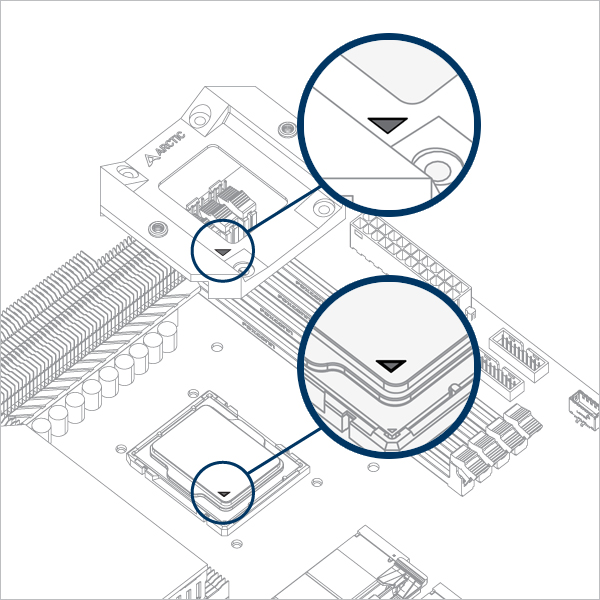
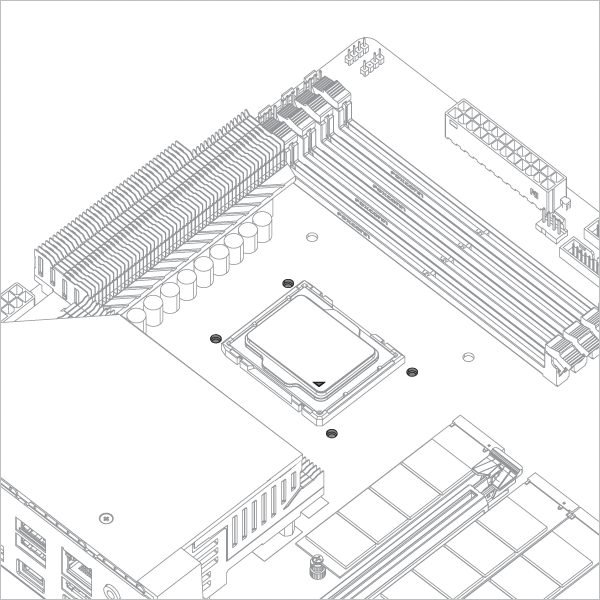

Warnung
Die 4 Schrauben mit 2 Umdrehungen lose einschrauben Danach gleichmäßig über Kreuz anziehen, um Beschädigungen der CPU zu vermeiden.
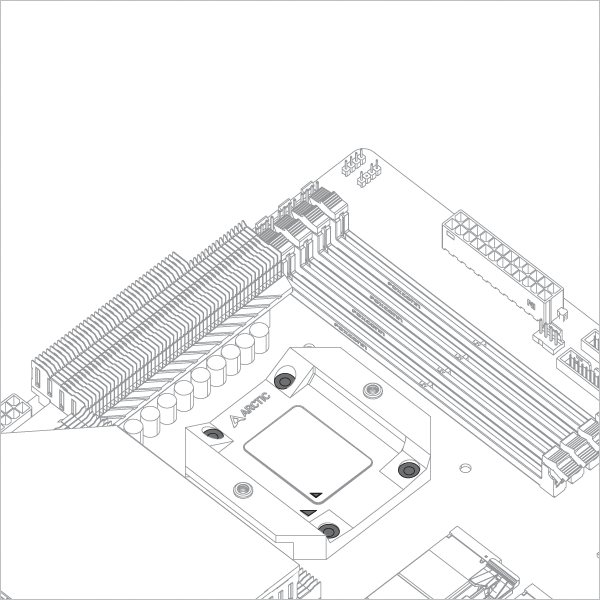

Das auf der Backplate angebrachte Malerband kann nach dem Festziehen des CPU-Contact Frames entfernt werden.
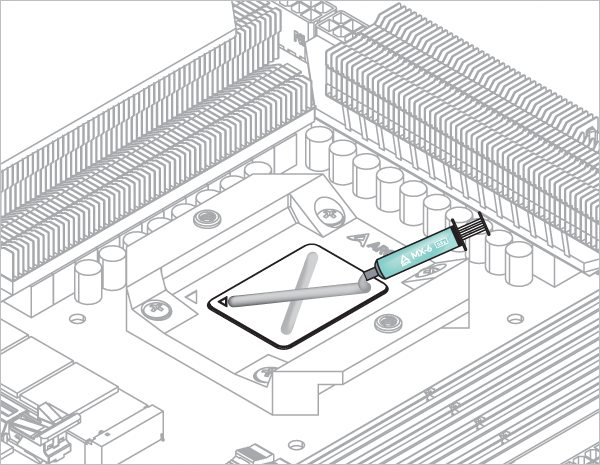

Hier erfährst du mehr über das Auftragen von Wärmeleitpasten.
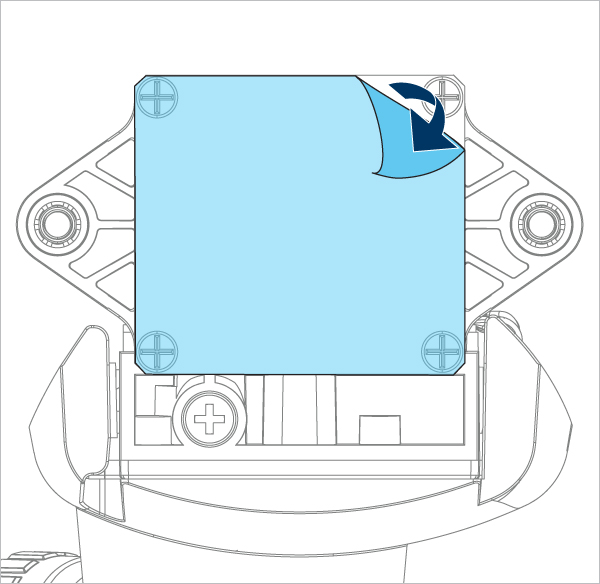
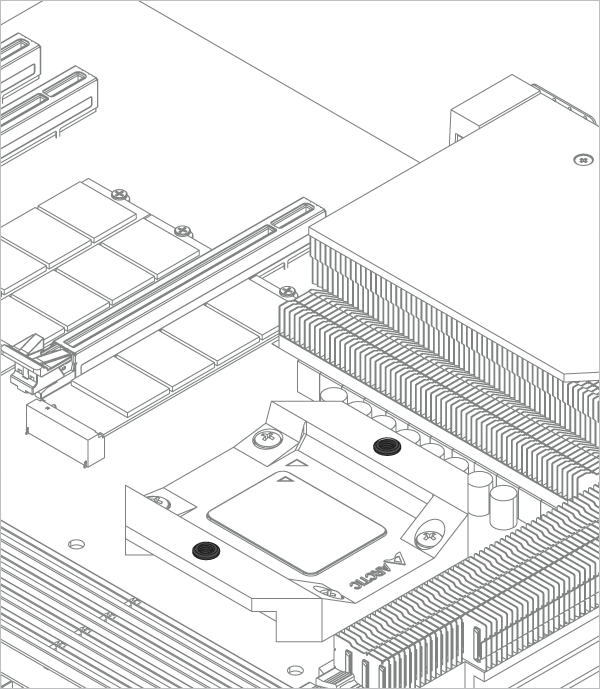
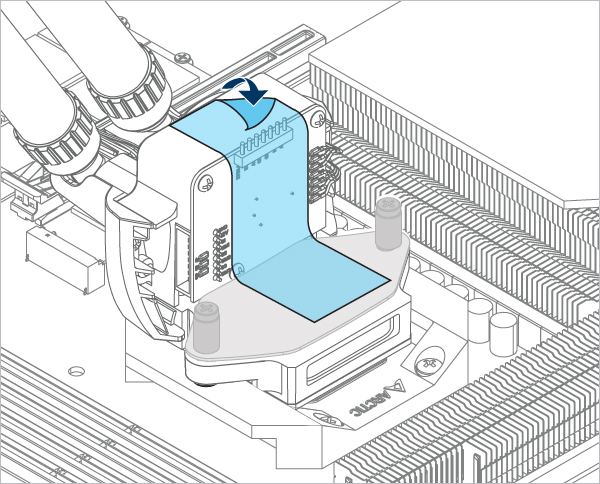
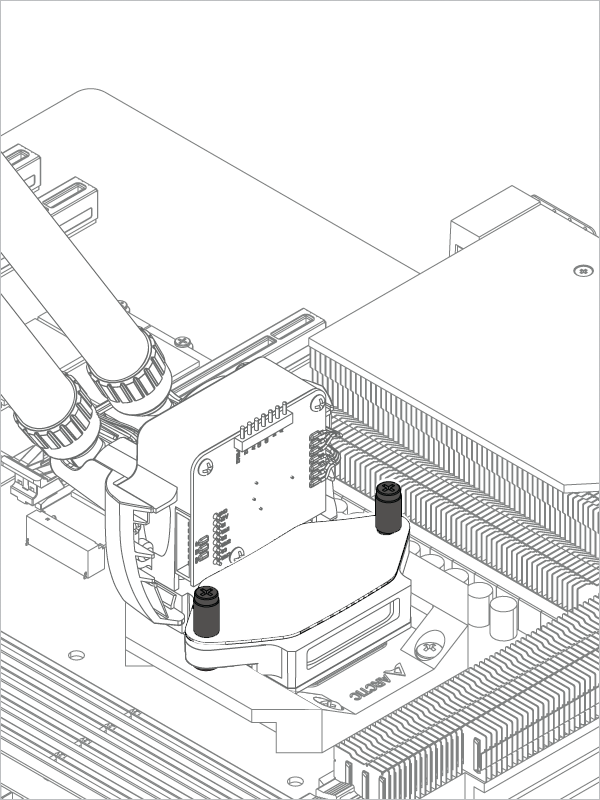

- Luftauslass (vormontiert) & Lufteinlass
- Luftauslass - Pull
Radiatorinstallation entsprechend der Luftstromrichtung
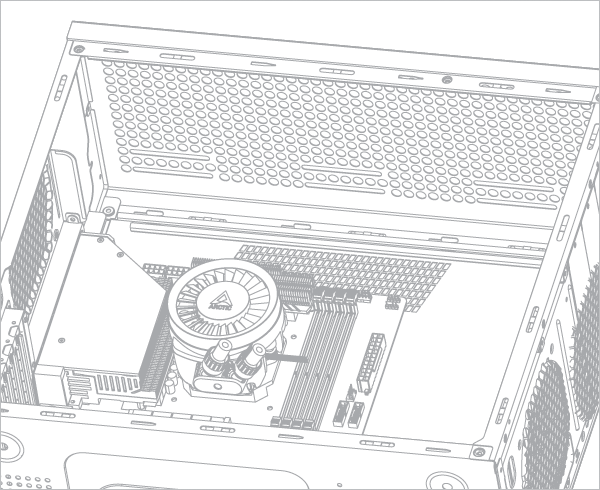
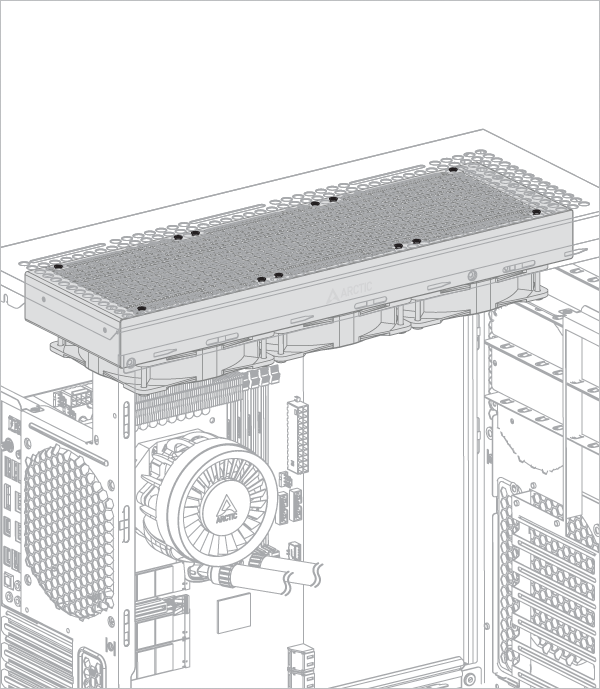
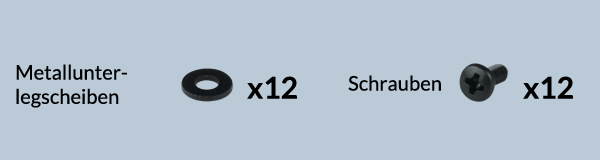
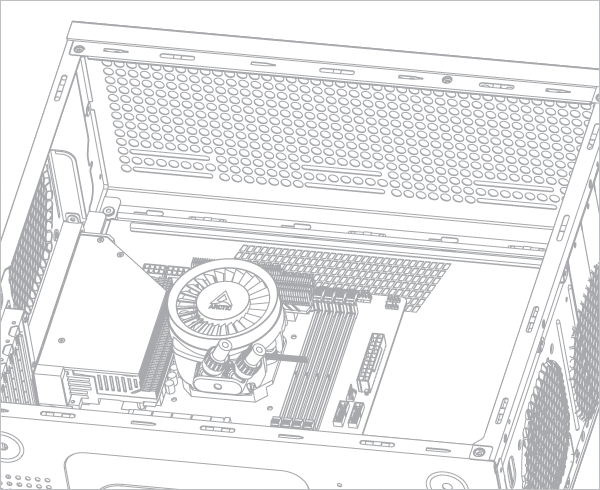
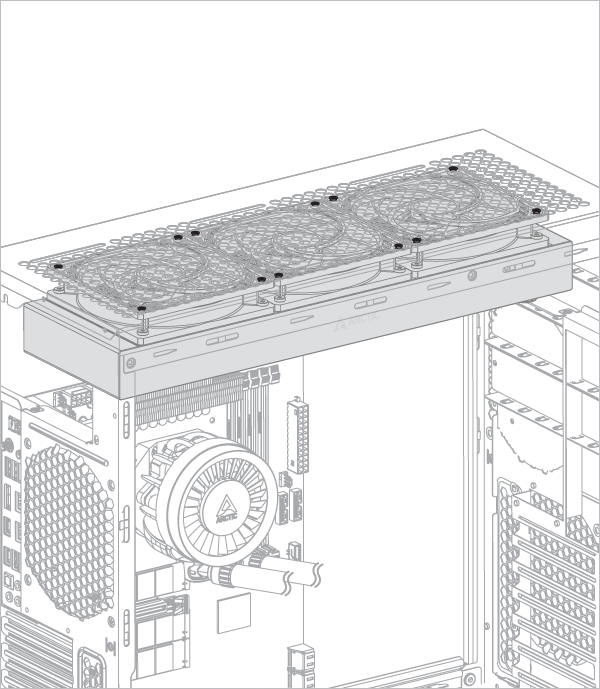

Bitte stelle sicher, dass alle Anschlüsse auf dem Motherboard verbunden werden,
PWM-Kabel (All-in-One) = 1 Stecker
PWM-Kabel (individuelle Steuerung) = 3 Stecker
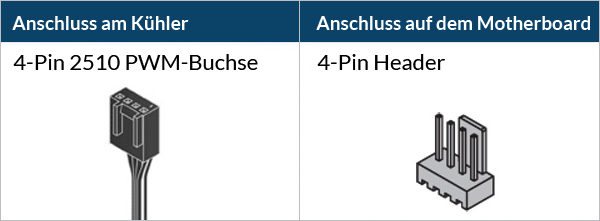
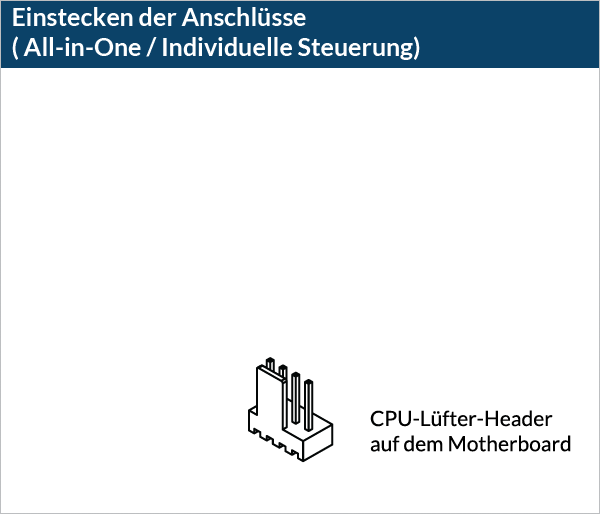
Bitte stellen Sie sicher, dass die Header auf PWM statt auf DC-Steuerung eingestellt sind. Detaillierte Anweisungen finden Sie im BIOS-Konfigurationshandbuch zum Anpassen Ihres PWM.